реклама
Какво получавате, когато комбинирате двуседмична ваканция с натоварен трудов живот? Гигантски проект, който ви очаква, след като се върнете у дома - просто пресявате всички тези имейли! Изчакайте - защо да не активирате Out of Office Responder в Outlook и да автоматизирате някои от тези отговори вместо вас?
Тук в MakeUseOf разбрахме как да направите това в Gmail, като този на Тина инструкции за отговор на ваканцията Как да настроите отговор за електронна поща извън офиса, преди да отидете в пътуванеНе бихте ли обичали да отидете на почивка, знаейки, че не е нужно да проверявате имейла си? Ако не можете да разчитате на асистент, докато сте далеч, обърнете се към автоматичните отговори в Gmail. Прочетете още и методът на Марк да го направи с помощта на филтър за имейл Създайте автоматичен имейл отговор с новия филтър на Gmail Прочетете още . Единственият клиент, който все още не сме покрили, е Outlook. За съжаление, за разлика от Gmail, безплатната версия на Outlook.com не предлага функцията за отговор извън офиса. Ако обаче имате Outlook 2010 и акаунт на MS Exchange сървър - който много компании предоставят на служителите - тогава имате късмет.
Използване на Out Of Office Responder в Outlook
Microsoft направи изключително проста настройката на автоматизирана система, която ще изпраща незабавни отговори на всеки, който ви изпраща имейли, докато сте далеч от офиса си. Няма значение дали е само през 24 часа или по време на 2 седмична ваканция, можете да конфигурирате Клиентът на Outlook да отговори точно на това, каквото искате, и точно за времето, от което се нуждаете то да.
За да стигнете до тези настройки в Outlook 2010, под бутона Лого на Windows изберете Информация. Тук ще видите голям бутон, който гласи „Автоматични отговори“ с врата и икона със стрелка.

Кликнете върху бутона Автоматични отговори, за да стартирате инструмента на Outlook Out of Office. Изскачащият прозорец, който ще видите, е много по-напреднал, отколкото може да осъзнаете. На пръв поглед е бърз начин да активирате „Изпращане на автоматични отговори“ и просто напишете бърза бележка, която Outlook автоматично ще изпрати от ваше име на всеки, който ви изпраща имейли Всеки потребител на Google+ може да ви изпраща имейли в Gmail сега (и ето как да го деактивирате)От днес всеки потребител на Google+ ще може да ви изпрати съобщение от вашия Gmail. За да изпратите съобщение, всичко, което трябва да направите, е да добавите този човек във вашия Google+. Прочетете още .

При по-внимателна проверка обаче ще видите, че тук има много повече функционалност, отколкото се среща с очите.
Първо, можете да определите конкретен период от време, за да активирате функцията за автоматичен отговор, така че когато се върнете от почивката си, не е нужно да се притеснявате да не забравяте да я изключите!

Също така ще забележите, че има два раздела. Този отляво е да настройте автоматичен отговор Не ми изпращайте текст: Автоматично отговаряйте на текстови съобщения, докато сте заети Прочетете още само за хора, които ви изпращат имейл от вътрешността на компанията.

Разделът вляво е мястото, където можете да зададете конкретен отговор за всеки, който ви изпраща имейли извън вашата корпорация.
Настройка на имейл правила
Ще забележите в долната част на този прозорец, има привидно незначителен малък бутон с надпис „Правила…“
Този бутон всъщност е доста важен, тъй като ви позволява допълнително да определите как Outlook ще отговори автоматично чрез определяне на конкретни хора, думи в темата или тялото, или дали имейлът е изпратен директно или Явни копия.
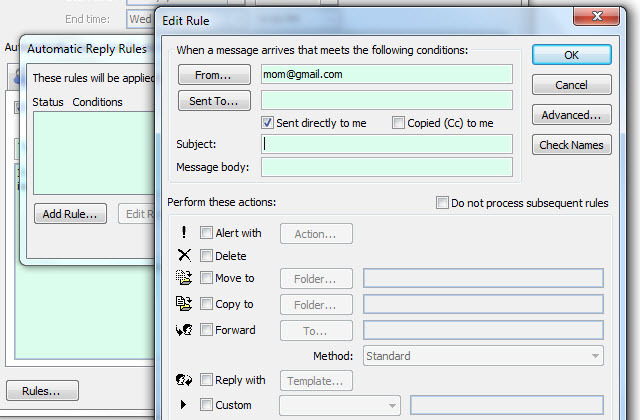
Тук можете да създадете много специфични правила. Например, можете да създадете правило, че ако майка ви ви изпраща имейли, можете да го препратите в личен акаунт ще следите по време на ваканцията си (или ще я изпратите директно в кошчето, в зависимост от връзката ви с вашата майка).
Става още по-интересно, когато кликнете върху бутона „Разширено…“.

Тук можете да дефинирате по-подробности за това на какви съобщения искате да отговорите по различен начин от стандартния автоматичен отговор. Можете да избирате съобщения над или под определен размер, когато са получени, нивото им на важност и повече.
Създайте извън офис отговор с имейл правила
Saikat даде някои съвети относно използване на Outlook филтри Съвет за MS Outlook: Как автоматично да организираме входящи имейли Прочетете още преди и Джак направи същото за Google, Hotmail и Yahoo филтри Как да настроите филтри за имейл в Gmail, Yahoo Mail и OutlookФилтрирането по имейл е най-добрият ви инструмент за поддържане на вашата пощенска кутия чиста и организирана. Ето как да настроите и използвате имейл филтри в Gmail, Yahoo Mail и Outlook. Прочетете още . Ако мислите за това, Out of Office Responder всъщност е алтернативна версия на това, което бихте могли да направите, ако просто щракнете върху Управление на правилата от менюто на Outlook.
Използвайки съветника за правила, просто превъртете надолу до опцията, за да проверите за съобщения, „получени в определен период от данни“.
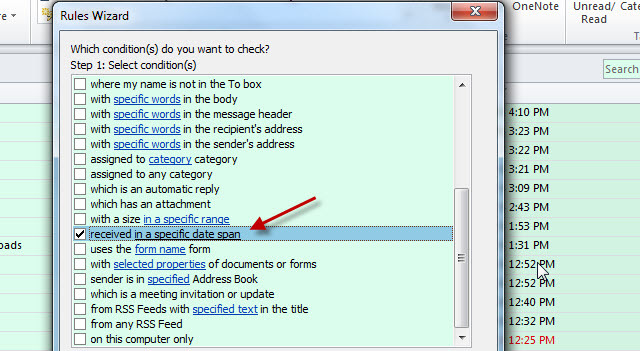
Определете тази продължителност като от момента, в който се отправите към ваканция, до момента, в който планирате да се върнете у дома.
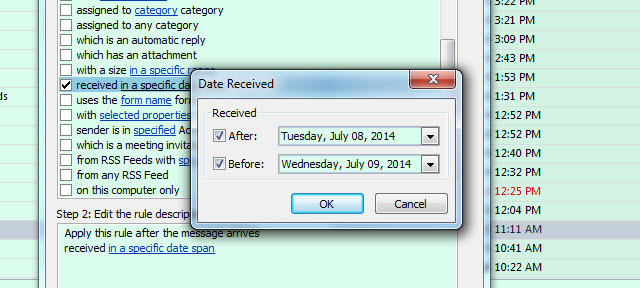
И накрая, всичко, което трябва да направите, е да определите какъв отговор или действие искате правилото да предприеме, когато входящите съобщения отговарят на тези критерии и по същество имате отговор извън офиса!
Както виждате, няма причина да не можете да отговаряте на имейли дори когато сте на почивка! Всичко, което трябва да направите, е да отделите време, за да кажете на Outlook как искате да отговаря за вас и хората ще го направят мислете, че сте също толкова продуктивни, каквито сте били някога, дори като си седял на плаж отпивайки маргарита.
По какви творчески начини използвате Outlook Out Out Office Responder? Имате няколко добри съвети или истории за разказване? Споделете ги в секцията за коментари по-долу!
Кредити за изображения: ръка робот Via Shutterstock
Райън има бакалавърска степен по електротехника. Работил е 13 години в автоматизацията, 5 години е в ИТ, а сега е инженер на приложения. Бивш управляващ редактор на MakeUseOf, той говори на национални конференции за визуализация на данни и е участвал в националната телевизия и радио.


